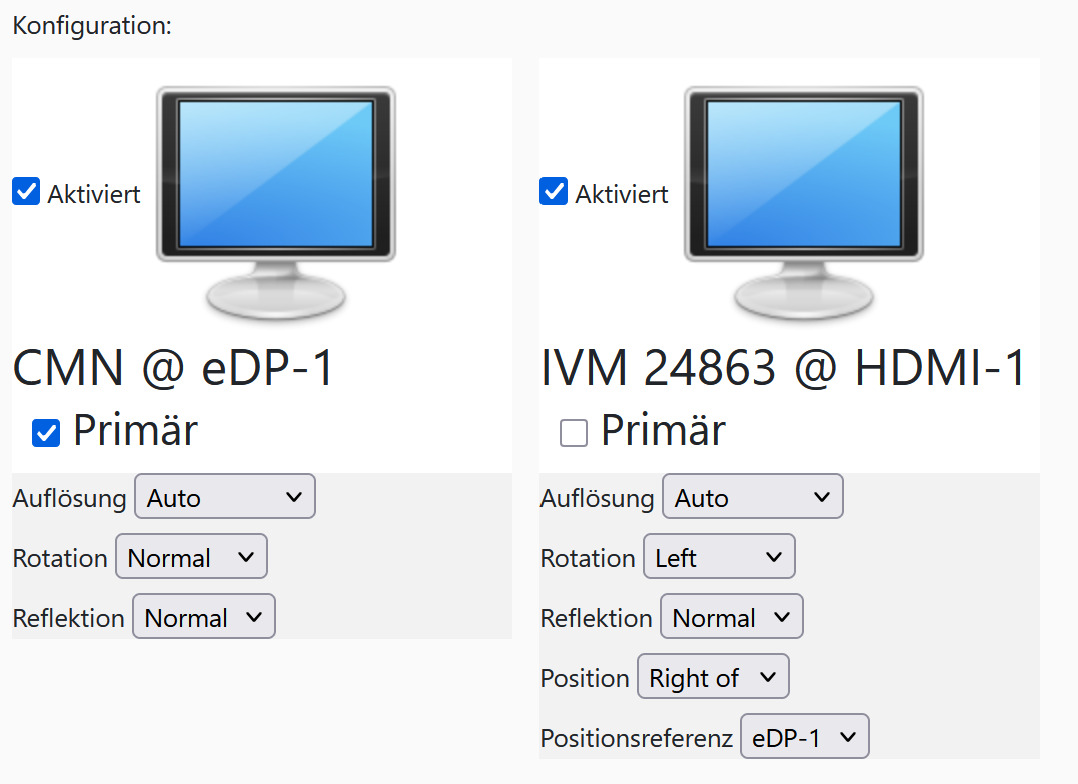2.F.A Bildschirm
In der Bildschirm-Konfiguration befinden sich sämtliche Einstellung zur Konfiguration der angeschlossenen Monitore. Es können hier sowohl direkt feste vorgaben über die konkrete Bildschirmanordnung gemacht werden aber auch alternativ dem Benutzer erlaubt werden selbstständig seine Monitore einzurichten.
Darüber hinaus kann hier definiert werden, welche Grafikkarten Treiber vom System genutzt werden sollen.

Abbildung Bildschirmeinstellungen RangeeOS
Einstellungen
| Parameter | Bedeutung | Standard |
|---|---|---|
Basiskonfiguration | ||
| Konfigurationsmethode | Definiert die Grundsätzliche Konfigurationsmethode:
| Automatisch |
| Bildschirme identifizieren | Zeigt auf allen aktuellen Monitoren die Bezeichnung des Anschlusses an | |
| Farbtiefe | Gibt die zu nutzende Farbtiefe vor:
| 24-Bit |
| Diese Einstellungen testen | Testet die aktuelle Konfiguration und zeigt einen 10 Sekunden Timer am Gerät zur Bestätigung an. Wird die Konfiguration bestätigt, bleibt die gewählte Einstellung sofort bis zum nächsten Neustart aktiv. Mit einem Klick auf Übernehmen wird Sie dauerhaft gespeichert. | |
Konfigurationsmethode Automatisch | ||
| Desktop-Modus | Gibt vor ob Monitore Gespiegelt oder Erweitert angezeigt werden sollen | Erweitert |
Konfigurationsmethode Feste Auflösung | ||
| Desktop-Modus | Gibt vor ob Monitore Gespiegelt oder Erweitert angezeigt werden sollen | Erweitert |
| Feste Auflösung | Definiert die Auflösung mit der alle Monitore angesprochen werden sollen | |
| Benutzerdefinierte Auflösung (BxH) | Ist als Feste Auflösung die Option Benutzerdefinierte Auflösung gewählt, kann diese hier in Form BxH angegeben werden (z.B.: 1600x900) | |
Konfigurationsmethode Benutzerdefiniert | ||
| Konfiguration | In dieser Konfigurationsmethode werden Ihnen sämtliche am Client angeschlossenen und erkannten Monitore angezeigt. Sie können bestimmten welcher der Monitore der Primäre sein soll und wie Sie relativ zueinander positioniert sein sollen.
| |
Konfigurationsmethode Experte | ||
| Konfigurationswerkzeug | Öffnet ein Konfigurationswerkzeug zur Erzeugung einer xrandr-Konfigurationzeile. Nur lokal nutzbar. | |
| Automatische Konfiguration vorab ausführen | Ist diese Option aktiviert, wird vor dem Anwenden der Expertenkonfiguration noch eine automatische Konfiguration ausgeführt. Dies kann helfen, wenn Monitore sonst nicht korrekt erkannt werden. | |
| Expertenkonfiguration | Xrandr Konfigurationsstring | |
Bildschirmprofile | ||
| Aktivierte Bildschirmprofile | Aktiviert das anlegen von Bildschirmprofilen. Nur mit Konfigurationsmethode Automatisch oder Feste Auflösung möglich. | deaktiviert |
| Desktop-Verknüpfung für Konfigurationswerkzeug erstellen | Legt dem Desktop eine Verknüpfung zum Monitor-Konfigurationswerkzeug an. | |
| Verknüpfung für Konfigurationswerkzeug im Startmenü erstellen | Legt im Startmenü eine Verknüpfung zum Monitor-Konfigurationswerkzeug an. | |
| Konfigurationswerkzeug | Öffnet das Konfigurationswerkzeug einmalig auf dem lokalen Desktop.  Abbildung lokales Bildschirm Konfigurationswerkzeug | |
| Lösche alle Profile | Über diese Schaltfläche können alle lokal angelegten Bildschirmprofile wieder entfernt werden. | |
Projektionen | ||
| Beamer | Diese Einstellung kann dazu genutzt werden das Gerät eine lokale Präsentation stattfinden soll | |
| Laptop-Monitor | Mit dieser Option wird definiert, welcher angeschlossene Monitor ein Laptop Monitor ist. Auf diesen Monitor bezieht sich die gewählte Operation bei Beim Schließen der Laptop-Klappe | |
Fortgeschrittene Einstellungen | ||
| Bildschirm-Standby-Modus | Legt fest ob und wann ein Bildschirm in Standby gehen soll | Aus |
| Beim Schließen der Laptop-Klappe | Legt fest was beim schließend der Laptop-Klasspe pazieren soll:
| Nichts unternehmen |
| X-TCP-Port öffnen | Öffnet Port 177 für das X Display Manager Control Protocol (XDMCP) | deaktiviert |
| Aktiviere Workaround für klebende Mauszeiger | Auf speziellen älteren Intel Grafikkarten kann es zu einem Problem kommen, beidem der Mauszeiger beim wechsel zwischen 2 Monitoren scheinbar in der Mitte kleben bleibt. Dieser Workaround zieht von der Gesamtbreite des ersten Monitors einen Pixel ab wodurch dieses Problem nicht mehr auftritt. | deaktiviert |
| 2D-Hardwarebeschleunigung aktivieren | Aktiviert die Nutzung der Grafikkarte bei 2D-Grafiken | aktiviert |
Treiberauswahl | ||
| Treiber für Intel Grafikkarten |
| automatisch |
| Treiber für NVIDIA Grafikkarten |
| nouveau |
| DisplayLink Treiber aktivieren | Aktiviert die Unterstützung für DisplayLink Dockingstation | deaktiviert |
| Aktive GPU Treiber | Zeigt den aktuell geladenen Grafikkartentreiber an | |
Einstellungen für Intel Treiber | ||
| AccelMethod | Definierte die zu Nutzende Beschleunigungsmethode:
| automatisch |
| PageFlip | aktiviert | |
| VSync | aktiviert | |
| TearFree | deaktiviert | |
Sonstiges | ||
| TCMS-Einstellungen nicht übernehmen | Wenn aktiviert, ignoriert der Client die vom TCMS übermittelten Einstellungen zur Bildschirm-Konfiguration. | |